根据上篇的博客 “如何使用 Vivado 2022.1 版本工具链实现 ZCU102 USB 启动(上)” 把启动镜像制作完成后,进行测试:
1.插好USB线和串口,设置 ZCU102 上的拨码开关 SW6[1:4]=1110(OFF, OFF, OFF,ON),另外,还需要保证 USB外设处于 device 模式,具跳线设置可参考 UG1182。
2.由于 UG1029 已经对 LINUX 下 dfu-util 的操作步骤做了详细说明,本文介绍 WIN10 下 dfu-util 的操作步骤。是用的是 VITIS 2022.1 安装路径下的 dfu-util-0.9 工具,另需提前准备好 Zadig 用于下载驱动,Zadig 的使用方法可参考 :
https://xilinx-wiki.atlassian.net/wiki/spaces/A/pages/18842468/ZynqMp+USB+Stadalone+Driver#USB-DFU-Testing
3.打开 WINDOWS CMD 进入
4.Board 上电后,在 CMD 中输入 dfu-util – l,由于没有驱动,结果显示无法打开设备。

5.使用 Zadig 安装驱动。
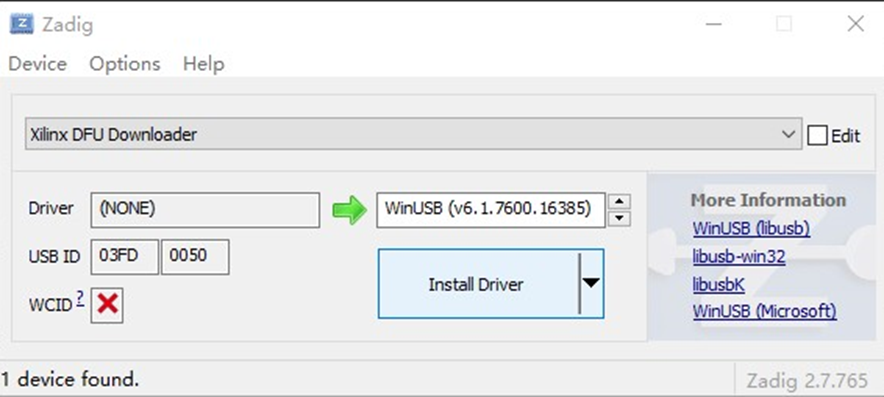
6.安装完成后,依次写入两个启动镜像。
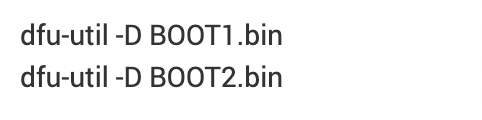
7.在串口调试工具中进入 U-BOOT 命令行,输入如下指令:
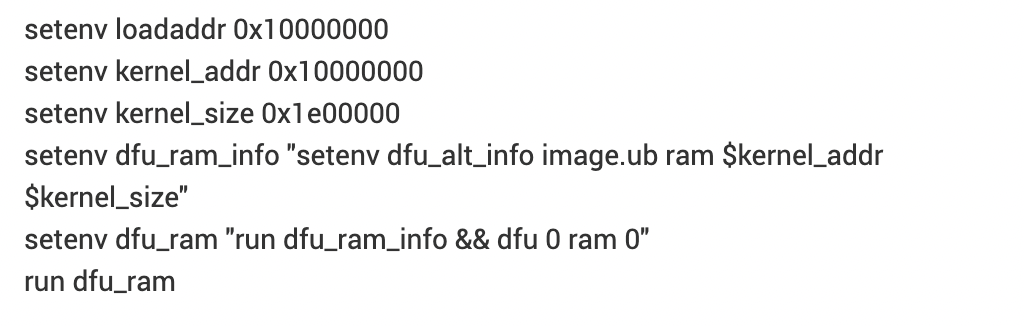
8.此时我们的 dfu-util 工具又无法打开 USB 接口了,需要下载新的驱动。
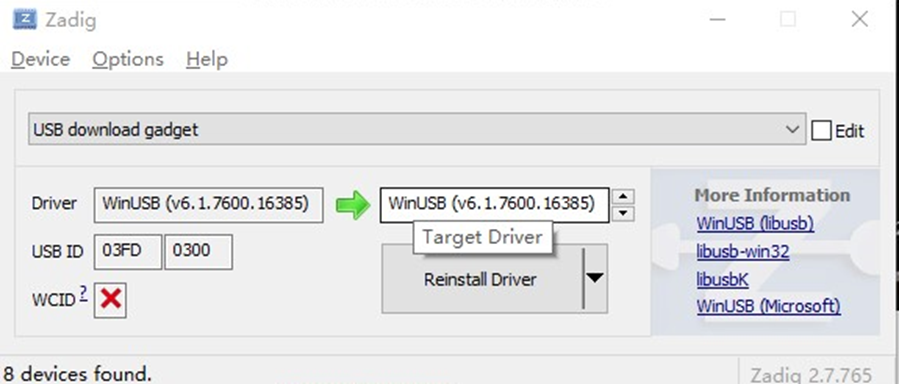
9.下载完成后写入 image.ub
dfu-util -D image.ub
10.回到 U-BOOT 命令行, 输入 bootm 启动系统。
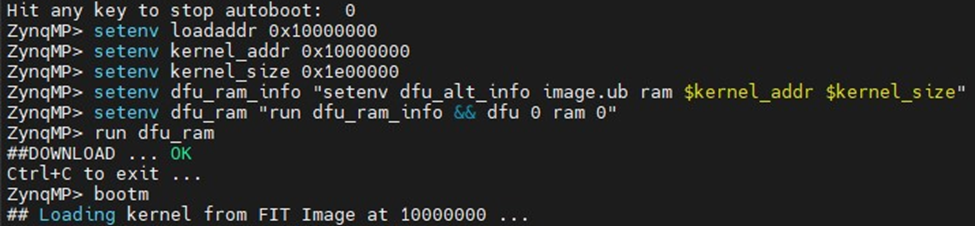
常见问题1: BOOT1.bin 过大导致写入失败
问题描述: BOOT1.bin 下载即将结束时出错,log 显示如下:

解决方法:BOOT1.bin 由 fsbl.elf 和 pmufw.elf 组成,需要减少使能的外设或者减少 FSBL 和 PMUFW 的功能,
常见问题2:WINDOWS 下 DFU 工具失效
问题描述:在U-BOOT命令行中执行run dfu_ram后,WINDOWS 中的 DFU 工具无法打开 USB 端口。
解决方法:使用 Zadig 下载安装 USB download gadget 驱动后即可正常使用。
审核编辑:刘清
-
FPD
+关注
关注
0文章
47浏览量
16209 -
CAN接口
+关注
关注
3文章
77浏览量
25669 -
OCM
+关注
关注
0文章
8浏览量
5609
原文标题:开发者分享|如何使用 Vivado 2022.1 版本工具链实现 ZCU102 USB 启动(下)
文章出处:【微信号:gh_2d1c7e2d540e,微信公众号:XILINX开发者社区】欢迎添加关注!文章转载请注明出处。
发布评论请先 登录
相关推荐
如何在Ubuntu Linux上释放/boot分区中的空间
28075的USB-BOOT问题
如何在不修改boot引脚的情况下进入DFU模式来进行程序升级
如何使用ZCU102评估板来运行应用
适于OMAP的多级启动Boot Loader
NIOS软核处理器的Linux引导程序U-boot设计
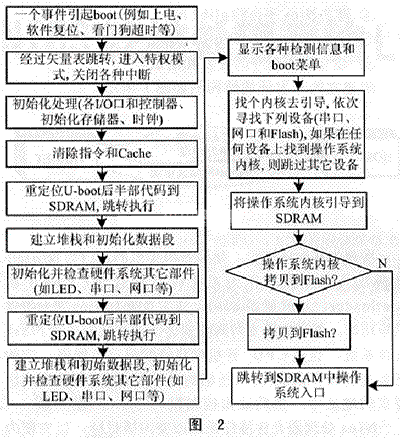
嵌入式U-BOOT的启动流程及移植
如何配置和练习U-Boot的USB主机功能
如何使用Vivado 2022.1版本工具链实现ZCU102 USB启动(上)
在U-Boot中驱动LCD和网络
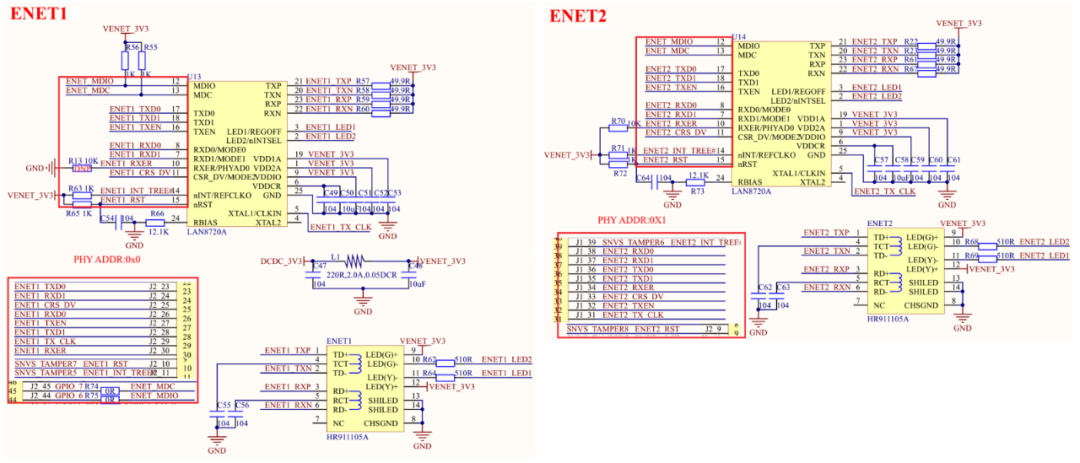
Spring Boot启动 Eureka流程
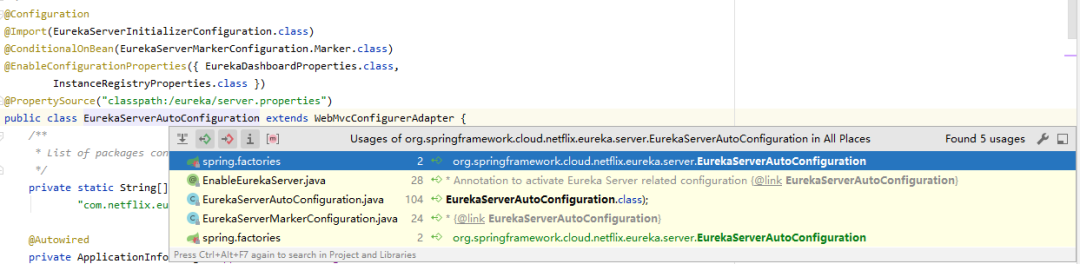
安全启动Secure Boot流程
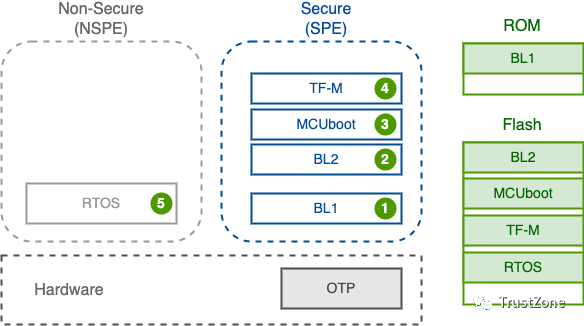




 修改UG1209中介绍的USB BOOT启动步骤
修改UG1209中介绍的USB BOOT启动步骤
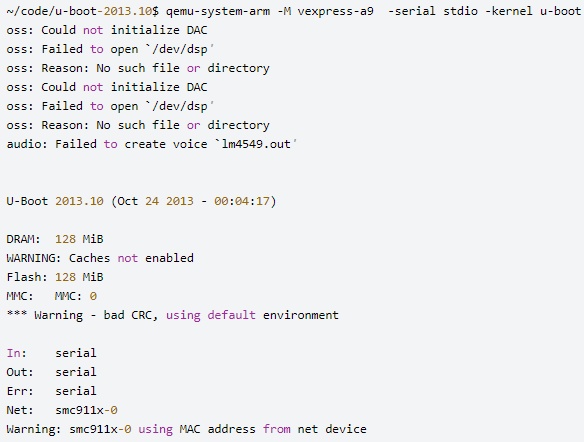










评论